Si votre demande de tirage (pull request) compare votre branche de rubrique à une branche dans le référentiel en amont définie comme branche de base, votre branche de rubrique est également appelée « branche de comparaison » de la demande de tirage (pull request).
Par exemple :
- Votre branche de rubrique (également appelée « branche de fonctionnalité ») est la branche dans laquelle vous apportez vos modifications dans votre référentiel fourche (par exemple
my-topic-branch). - Le branche de base est la branche dans le référentiel amont (central) dans lequel vous souhaitez fusionner vos modifications (par exemple
main). - La demande de tirage compare les modifications proposées par la branche de rubrique (
my-topic-branch) à la branche de base (main), ainsimy-topic-branchest connue sous le nom de « branche de comparaison ».
Pour plus d’informations sur les branches de demande de tirage, y compris des exemples, consultez Création d’une demande de tirage.
Note
Pour ouvrir une demande d'extraction dans un dépôt public, vous devez avoir un accès en écriture à l'en-tête ou à la branche source ou, pour les dépôts appartenant à une organisation, vous devez être membre de l'organisation qui possède le dépôt pour ouvrir une demande d'extraction.
-
Accédez au dépôt d’origine où vous avez créé votre duplication.
-
Au-dessus de la liste des fichiers, dans la bannière jaune, cliquez sur Comparer et créer une demande de tirage afin de créer une demande de tirage pour la branche associée.

-
Dans la page pour créer une demande de tirage, cliquez sur Comparer entre les duplications.

-
Dans le menu déroulant « branche de base », sélectionnez la branche du dépôt en amont où vous voulez fusionner les changements.

-
Dans le menu déroulant « duplication principale », sélectionnez votre duplication, puis utilisez le menu déroulant « comparer la branche » pour sélectionner la branche où vous avez fait vos changements.
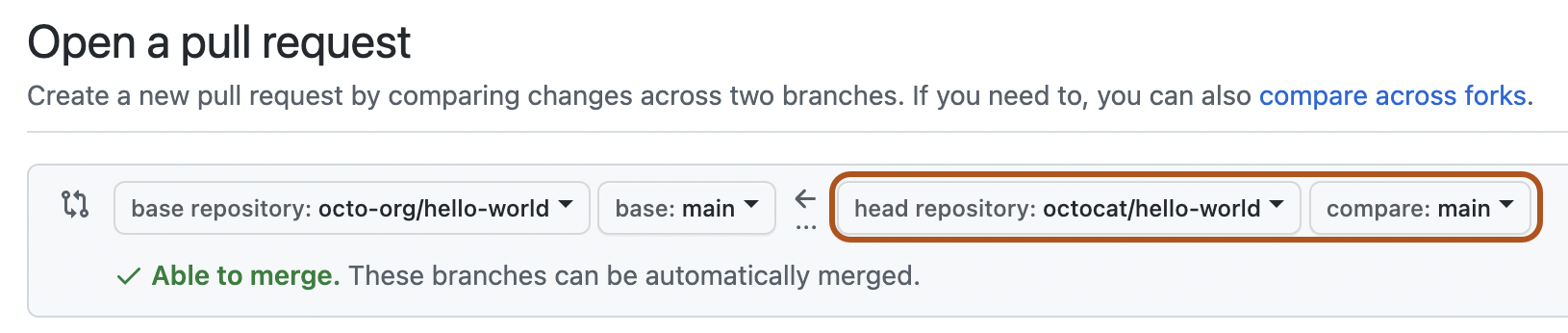
-
Entrez un titre et une description pour votre demande de tirage.
-
Sur les duplications appartenant à l’utilisateur, si vous souhaitez autoriser toute personne disposant d’un accès push au dépôt en amont à apporter des modifications à votre demande de tirage, sélectionnez Autoriser les modifications des mainteneurs.
Warning
Si votre duplication contient des workflows GitHub Actions, l’option est Autoriser les mainteneurs à apporter des modifications et à accéder aux secrets. L’autorisation de modifier sur la branche d’une duplication qui contient des workflows GitHub Actions autorise également le mainteneur à modifier les workflows du dépôt dupliqué, ce qui peut révéler des valeurs de secrets et accorder l’accès à d’autres branches.
-
Pour créer une demande de tirage (pull request) prête à être examinée, cliquez sur Créer une demande de tirage. Pour créer un brouillon de demande de tirage, utilisez la liste déroulante et sélectionnez Créer un brouillon de demande de tirage, puis cliquez sur Brouillon de demande de tirage. Si vous êtes membre d’une organisation, vous devrez peut-être demander l’accès au brouillon des demandes de tirage à partir d’un propriétaire d’organisation. Consultez À propos des demandes de tirage (pull requests).
Tip
Après avoir créé une demande de tirage, vous pouvez demander à une personne spécifique de regarder les changements que vous proposez. Pour plus d’informations, consultez « Demande d’une évaluation de demande de tirage ».